soft /
Cubase. Что это и с чем его есть?
 Всем доброго времени суток! Пока я проводил своё время в больничной палате — родились идеи того, что же написать сюда. Первая — программы для звукозаписи, а вторая — мастеровые эффекты и прочее оборудование. Как и полагается, начну сначала. Сегодня мы поговорим о различном софте для звукозаписи. Ну что же, поехали!
Всем доброго времени суток! Пока я проводил своё время в больничной палате — родились идеи того, что же написать сюда. Первая — программы для звукозаписи, а вторая — мастеровые эффекты и прочее оборудование. Как и полагается, начну сначала. Сегодня мы поговорим о различном софте для звукозаписи. Ну что же, поехали! Итак, в век научно-технического прогресса даже простенький домашний компьютер позволяет нам выполнять различные действия, которые, скажем 10-15 лет назад доступны небыли, в частности записывать звук в достаточно неплохом качестве и редактировать его.
Существует множество полу-профессиональных и профессиональных программ, предназначенных именно для этого: Cubase, Adobe Audition, Samplitude и т.д. Каждый использует то, что нравится ему, но я остановил свой выбор на Cubase 5.
Сам он, по-сути, является виртуальной студией записи, сведения и мастеринга как midi дорожек, так и аудио с возможностью использования различных VST-плагинов и инструментов. Рабочая область данной программы выглядит так:
А готовый проект — так:
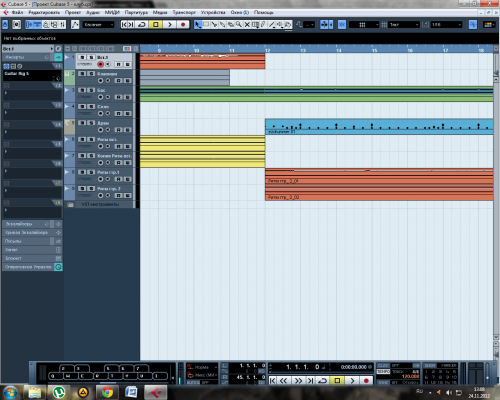
Как записывать звук дома, подробно описано здесь, поэтому останавливаться на этом я не буду, лишь вкратце расскажу как же пользоваться данной программой.
Итак, по порядку. Первое, что нужно сделать, это, естественно, скачать и установить Cubase 5. На этом блоге, я думаю, люди образованные и поисковиками пользоваться умеют. Скачали. Установили. Замечательно!
Продолжим.
Ставим Asio драйвера. Это тоже описывать не буду, ибо здесь описано очень подробно.
Открываем Cubase и в открывшемся окне видим такую картину:
Выбираем «Новый проект» -> «Пустой» и указываем папку, в которую все ваши труды будут сохранены. Жмем «Ок» и перед нами разворачивается рабочая область самой программы.
Далее нужно создать новый трэк. Для этого щелкаем правой кнопкой по выделенной белым квадратом области и выбираем, что нам нужно.
Пункт «Аудио» включает в себя запись с различных источников: гитары, бас-гитары и микрофоны, то есть то, что вы подключаете непосредственно в звуковую карту.
«Инструмент» это различный контент, как стандартный, так и пользовательский, а именно: различные синтезаторы и тому подобное.
С «Миди», я думаю, всё понятно итак.
Прежде, чем я продолжу, следует сказать, что у меня нет ни midi-клавиатуры, ни внешней звуковой карты, ни каких-то преампов, поэтому всё пишется во встроенную карточку, а midi с помощью мыши и клавиатуры.
Теперь про VST-плагины. Конечно, при записи с ними звук будет не такой, как с микрофонов и хорошего оборудования, но всё же неплохой. Основными
плагинами в моей работе являются Guitar rig 5 и Addictive Drums. Чтобы добавить их в Cubase нужно просто указать путь к папке, где они лежат. Делается это так:Устройства->Информация о плагинах->Путь к VST 2x плагинам-> добавить и просто указываете папку, где это всё лежит.
Для работы с midi-дорожками без внешних устройств нужно: Добавить трэк->Инструмент-> VST-sound и у вас появится новая пустая дорожка. Жмем на пустое окошечко «Инструмент» и выбираем нужный вам. Далее нам нужно в прямом смысле нарисовать эту дорожку. Выбираем на панели инструментов «рисование» (карандашик маленький) и рисуем эту дорожку. Нарисовали. Двойным щелчком открываем её и перед нами вырисовывается такая картина:
Здесь просто «прорисовываем» партию, которую хотим записать.
С ударными точно так же, с тем лишь различием, что нужно добавить таблицу ударных: Окошко «Таблицы ударных» -> GM Map.
Записали все партии. Всё. Включаете и слышите нечто невнятное. Не стоит ужасаться, ведь к вашим услугам всегда Аудио- и Миди-инсерты. Находятся они во вкладке «Исерты» На панели слева от ваших трэков. Все их я описывать не буду, так как это займет кучу времени и места. Скажу лишь то, что там есть и мастеринг и эквалайзеры, и эхо-ревер-дилэй. В общем, всё, что только душа пожелает.
Так же во вкладке «Устройства» есть виртуальный микшер, который позволяет отстроить всё по громкости и развести по каналам.
Обработали, всё хорошо звучит. Теперь нужно свести это всё в один трэк. Нет ничего проще. Выделяем нужный нам диапазон ползунком над всеми записанными дорожками, жмем: Файл->Экспорт-> Аудио Миксдаун и появляется такое окно:
Выбираем формат, качество и папку, куда этот миксдаун будет сохранен.
Вот и всё! Очень надеюсь на то, что эта статья кому-нибудь поможет.
И пример того, что пишу я.
Спасибо за внимание:)
- SqAfSt,
- 24 ноября 2012, 10:12,
- +2
Кубег не ужился с Line 6 POD HD 500, даже незнаю почему, что только не пробовал, теперь юзаю PreSonus Studio One 2.

- Eugene_Iceman
- 24 ноября 2012, 16:06
- ↓


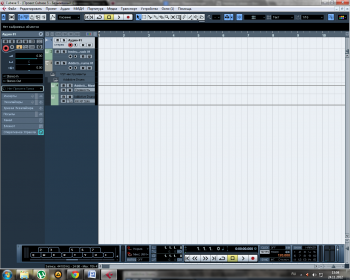
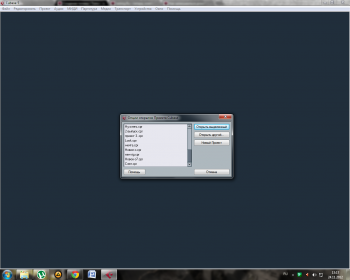
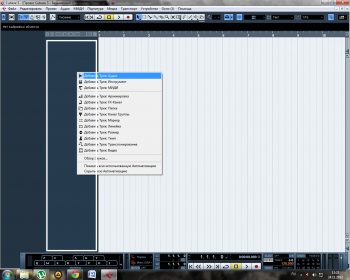
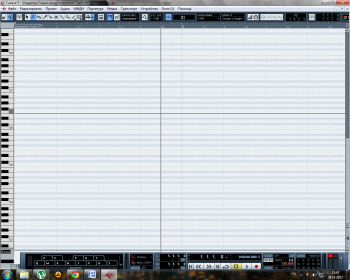
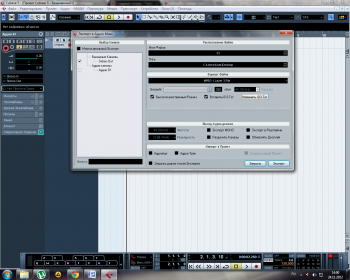

Комментарии (5)
RSS свернуть / развернуть